1、依次点击菜单、附件、系统工具。
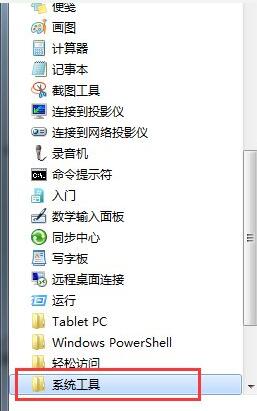
2、在系统工具里再选择任务计划程序。
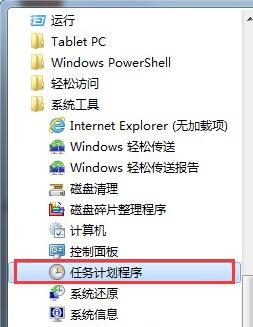
3、在右边的操作中选择创建基本任务。

4、在任务名称中填写想填的名字,这里填写的是定时关机。
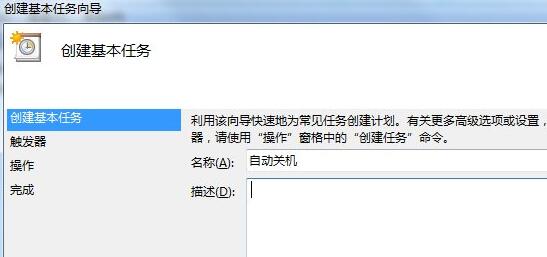
5、选择任务执行时间。
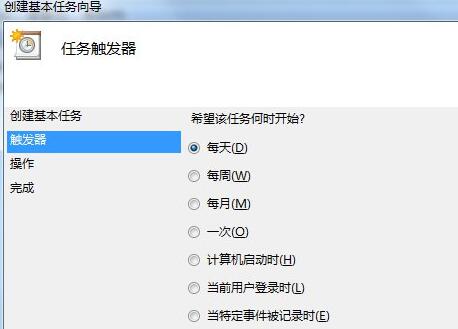
6、在时间框里填写好定时关机时的时间。
7、选择【启动程序】,输入:C:WindowsSystem32shutdown.exe,关键是要找到shutdown.exe,这个根据个人安装系统的位置而定,可以从浏览中找到。然后,在添加参数中输入-s或者输入-f -s就可以了,-s:关机命令,-f:强制关闭正在运行的应用程序。
8、单击完成,出现主界面,在计划任务库中可以查看到你添加的任务,还可以更改,删除选定的任务,更改时选择属性就可以了。



